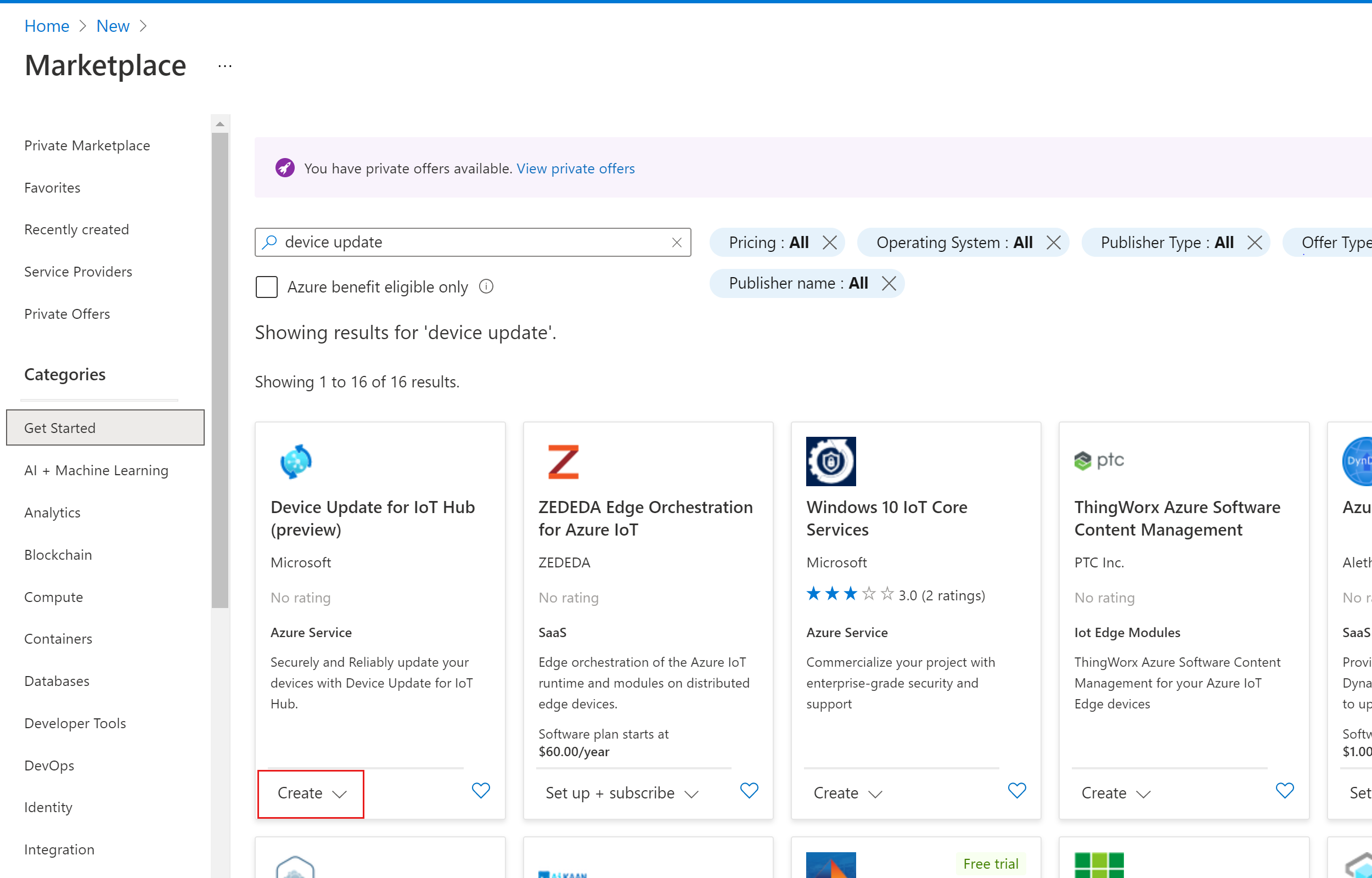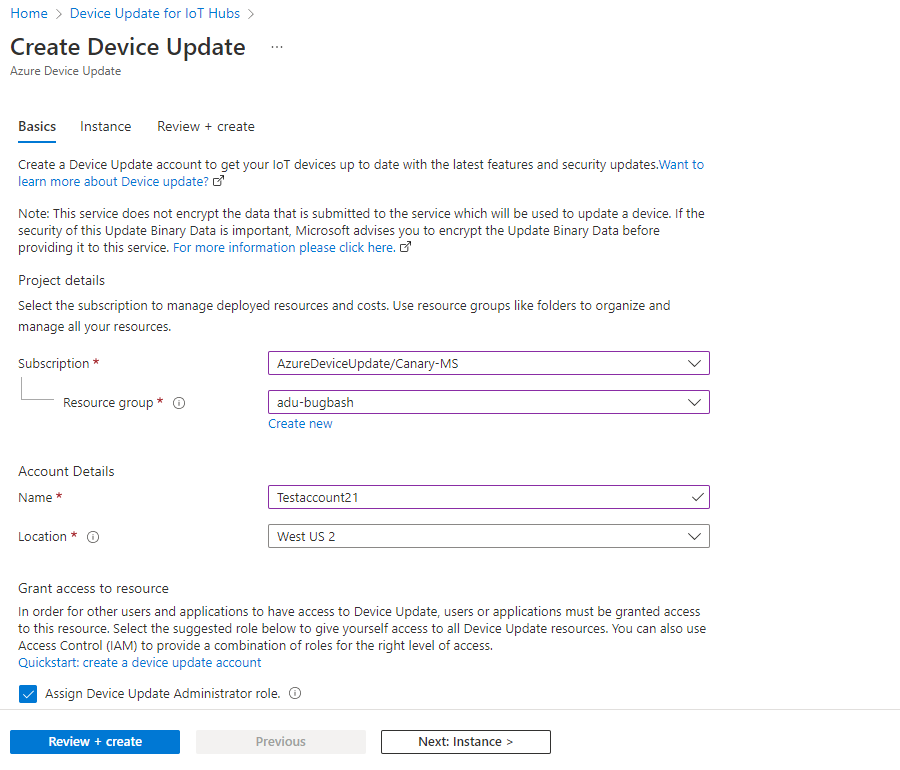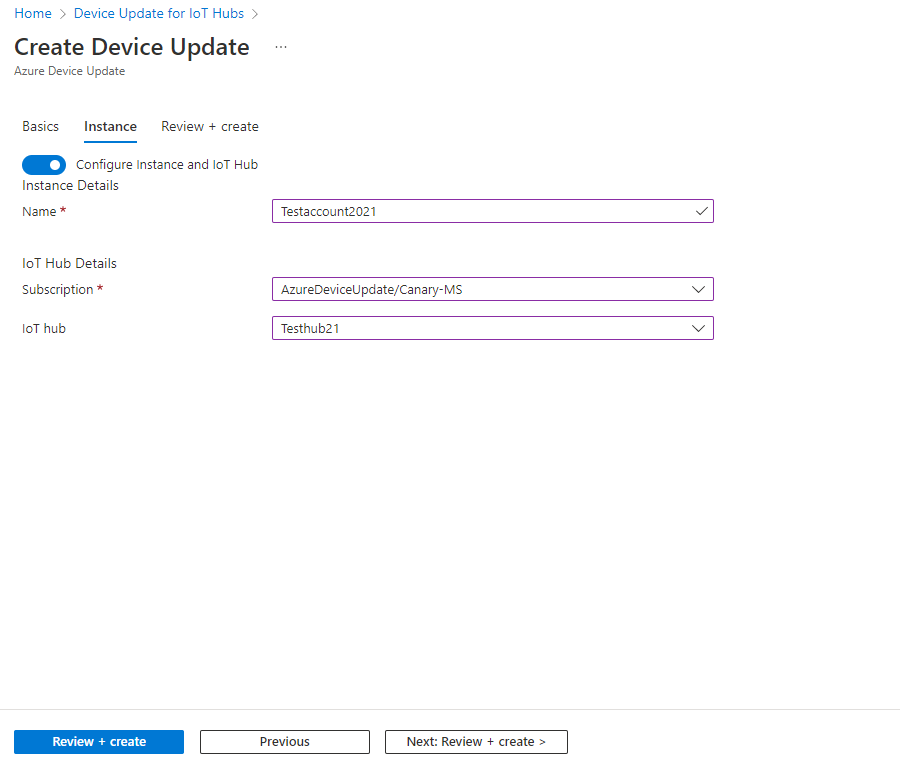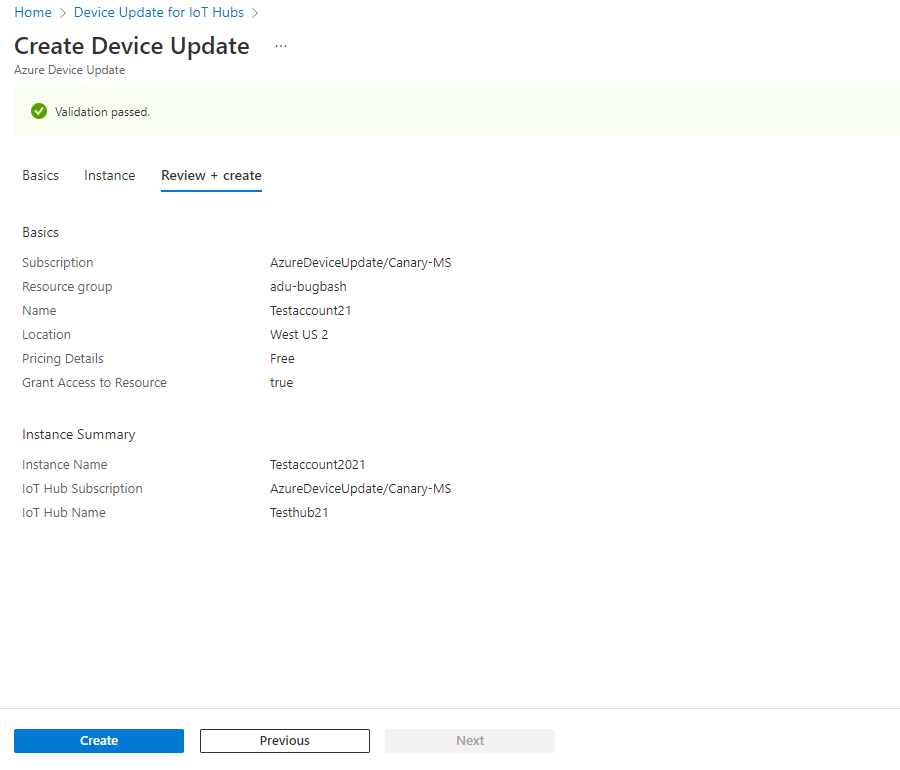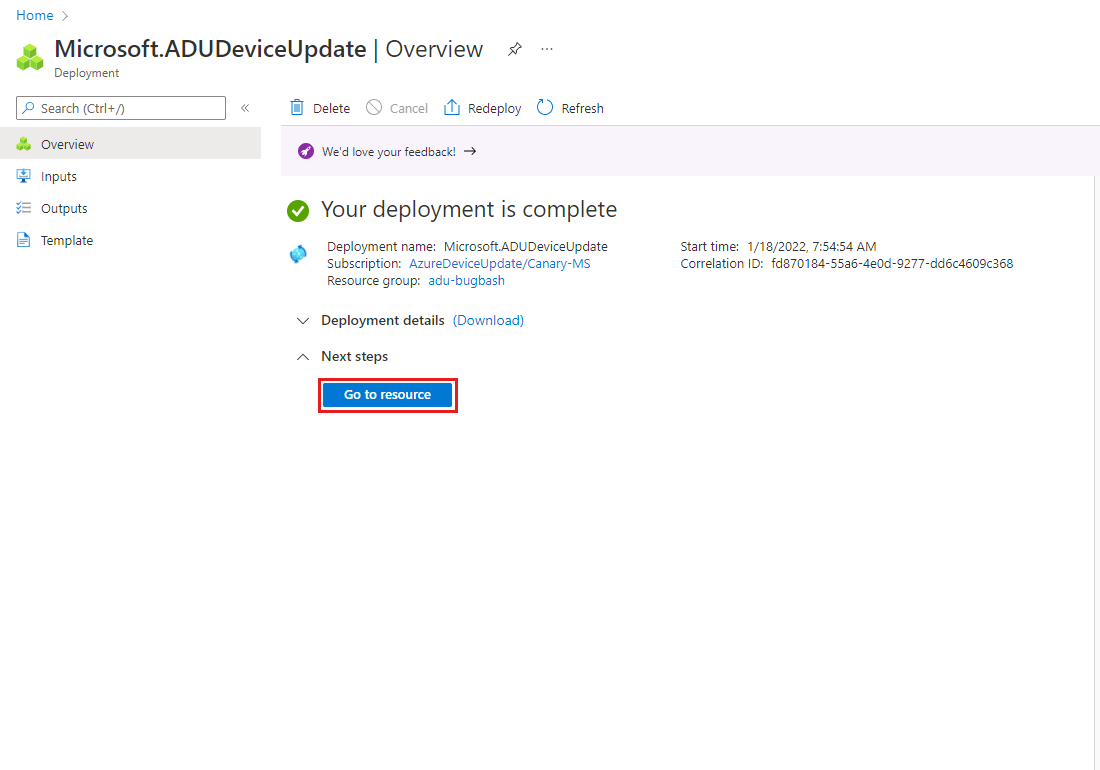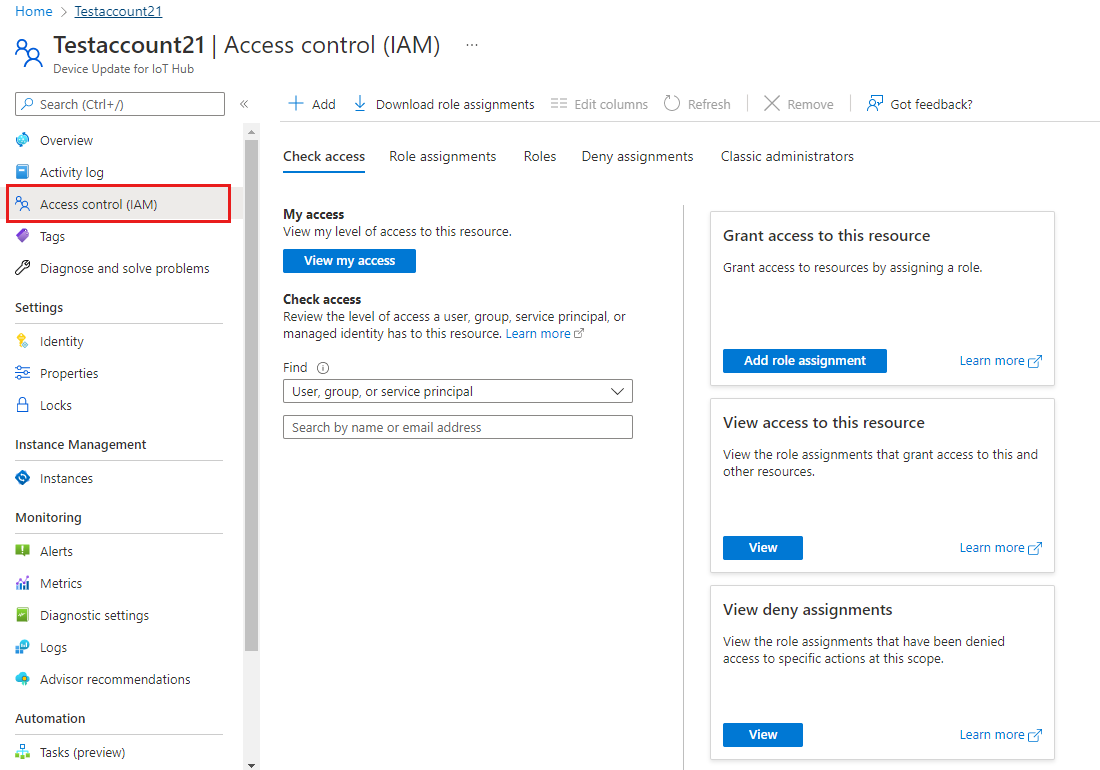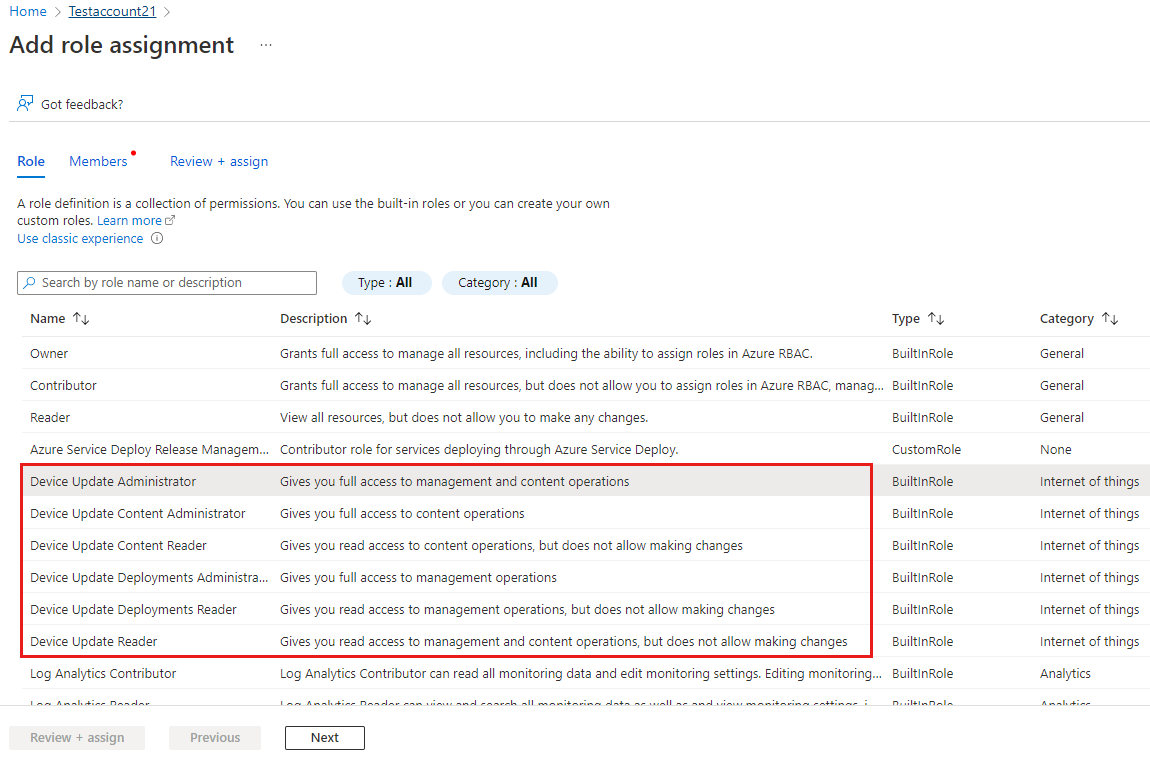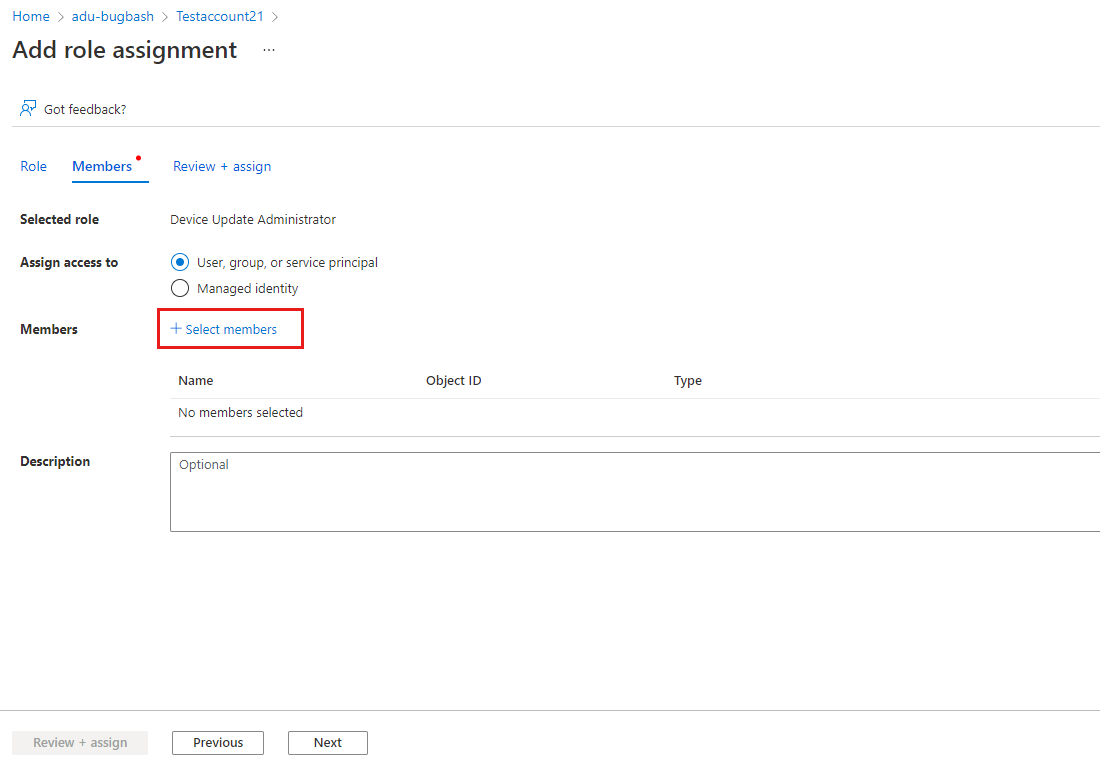Administración de recursos de Device Update para IoT Hub
Para empezar a trabajar con Device Update, deberá crear una cuenta en este servicio y una instancia, para luego establecer roles de control de acceso.
Requisitos previos
Una instancia de IoT Hub. Se recomienda usar el nivel S1 (Estándar) o superior.
Creación de una instancia y cuenta de Device Update
En el Azure Portal, seleccione Crear un recurso y busque "Device Update for IoT Hub"
Seleccione Crear>Device Update for IoT Hub.
En la pestaña Básico, especifique la siguiente información para su Cuenta de Device Update:
- Suscripción: la suscripción de Azure que se va a asociar a la cuenta de Device Update.
- Grupo de recursos: un grupo de recursos existente o nuevo.
- Nombre: nombre de la cuenta.
- Ubicación: la región de Azure donde se ubicará la cuenta. Para obtener información sobre qué regiones admiten Device Update para IoT Hub, consulte la página Productos por región de Azure.
Nota
La cuenta de Device Update no necesita estar en la misma región que los centros de IoT, pero, para mejorar el rendimiento, se recomienda mantenerlos geográficamente cerca.
Opcionalmente, puede seleccionar la casilla para asignarse el rol Administrador de Device Update a sí mismo. También puede usar los pasos enumerados en la sección Configuración de los roles de control de acceso para proporcionar una combinación de roles a usuarios y aplicaciones para el nivel de acceso correcto.
Debe tener permisos de propietario o administrador de acceso de usuario en la suscripción para administrar roles.
Seleccione Siguiente: Instancia
Una instancia de Device Update se asocia con un único centro de IoT. Seleccione el centro de IoT Hub que se usará con Device Update. Al vincular un centro de IoT a una instancia de Device Update, se crea automáticamente una nueva directiva de acceso compartido para que Device Update funcione con IoT Hub (escritura del Registro y conexión de servicio). Esta directiva garantiza que el acceso solo se limita a Device Update.
En la pestaña Instancia, proporcione la siguiente información para la instancia de Device Update:
- Nombre: nombre de la instancia.
- IoT Hub details: seleccione un centro de IoT para vincular a esta instancia.
Seleccione Siguiente: Revisar y crear. Después de la validación, seleccione Crear.
Verá la implementación en curso. El estado de la implementación cambiará a "Finalizado" en unos minutos. Cuando finalice, seleccione Ir al recurso.
Configuración de roles de control de acceso para Device Update
Para que otros puedan tener acceso a Device Update, se les debe conceder acceso a este recurso. Puede omitir este paso si se asignó el rol Administrador de Device Update durante la creación de la cuenta y no tiene que proporcionar acceso a otros usuarios o aplicaciones.
En la cuenta de Device Update, seleccione Control de acceso (IAM) en el menú de navegación.
Seleccione Agregar asignación de roles.
En la pestaña Rol, seleccione un rol de Device Update entre las opciones disponibles:
- Device Update Administrator (Administrador de Device Update)
- Device Update Reader (Lector de Device Update)
- Device Update Content Administrator (Administrador de contenido de Device Update)
- Device Update Content Reader (Lector de contenido de Device Update)
- Device Update Deployments Administrator (Administrador de implementaciones de Device Update)
- Device Update Deployments Reader (Lector de implementaciones de Device Update)
Más información sobre el Control de acceso basado en roles en Device Update para IoT Hub.
Seleccione Siguiente.
En la pestaña Miembros, seleccione el usuario o grupos a los que quiera asignar el rol.
Seleccione Revisar y asignar
Revise las nuevas asignaciones de roles y vuelva a seleccionar Revisar y asignar.
Ahora está listo para usar Device Update desde el centro de IoT.
Configuración de roles de control de acceso para IoT Hub
Device Update for IoT Hub se comunica con IoT Hub para administrar implementaciones y actualizaciones y obtener información sobre los dispositivos. Para habilitar el acceso, debe conceder acceso a la entidad de servicio de Azure Device Update con el rol Colaborador de datos de IoT Hub.
- En Azure Portal, vaya al centro de IoT conectado a la instancia de Device Update.
- Seleccione Control de acceso (IAM) en el menú de navegación.
- Seleccione Agregar>Agregar asignación de roles.
- En la pestaña Rol, seleccione Colaborador de datos de IoT Hub. Seleccione Next (Siguiente).
- En Asignar acceso a, seleccione User, group, or service principle (Usuario, grupo o entidad de servicio).
- Elija Seleccionar miembros y busque "Azure Device Update".
- Seleccione Siguiente>Revisar y asignar.
Para validar que ha establecido los permisos correctamente:
- En Azure Portal, vaya al centro de IoT conectado a la instancia de Device Update.
- Seleccione Control de acceso (IAM) en el menú de navegación.
- Seleccione Comprobar acceso.
- Seleccione Usuario, grupo o entidad de servicio y busque "Azure Device Update"
- Después de hacer clic en Azure Device Update, compruebe que el rol Colaborador de datos de IoT Hub aparece en Asignaciones de roles.
Visualización y consulta de cuentas o instancias
Puede ver, ordenar y consultar todas las cuentas y instancias de Device Update.
Para ver todas las cuentas de Device Update, use el Azure Portal para buscar el servicio Device Update para IoT Hubs.
- Use el menú desplegable Agrupación para agrupar la cuenta por suscripción, grupo de recursos, ubicación y otras condiciones.
- Seleccione Agregar filtro para filtrar la lista de cuentas por grupo de recursos, ubicación, etiquetas y otras condiciones.
Para ver todas las instancias de una cuenta, vaya a esa cuenta en el Azure Portal. Seleccione Instancias en la sección Administración de instancias del menú.
- Use el cuadro de búsqueda para filtrar las instancias.
Pasos siguientes
Intente actualizar un dispositivo con uno de los siguientes tutoriales rápidos:
- Actualización de un dispositivo de IoT Edge simulado
- Actualización de Raspberry Pi
- Actualización de un agente de Ubuntu Server 18.04 x64 Package agent
Consulte más información sobre la cuenta y la instancia de Device Update.
Consulte más información sobre los roles de control de acceso de Device Update